خوش آموز درخت تو گر بار دانش بگیرد، به زیر آوری چرخ نیلوفری را
نحوه نصب Remote Server Administration Tools یا RSAT در ویندوز 11

پیشتر خصوص نحوه نصب ابزار RAST در ویندوز 10 صحبت کردیم. تقریبا به همان صورت در ویندوز 11 هم می توانید به نصب این ابزار بسیار کاربردی برای admin ها در محیط های دامین اقدام کنید که این ابزار برای ادمین ها می تواند در مدیریت سرورها بسیار کاربردی باشد. برای توضیحات بیشتر می توانید به لینک های زیر مراجعه کنید چون در این مطلب فقط به نصب این ابزار خواهیم پرداخت.

پیش از شروع کار باید این نکته را هم متذکر شویم که برای نصب این ابزار، سیستم ویندوز 11 شما باید به اینترنت اتصال داشته باشد.
نصب ابزار Remote Server Administration Tools یا RSAT در ویندوزهای کلاینتی
نحوه نصب Remote Server Administration Tools یا RSAT در ویندوز 10 ورژن 1903 و بالاتر
برای نصب ابزار RSAT در ویندوز 11، به Settings مراجعه کنید. سپس از پنل سمت چپ به Apps رفته و در قسمت مقابل گزینه Option features را کلیک کنید.
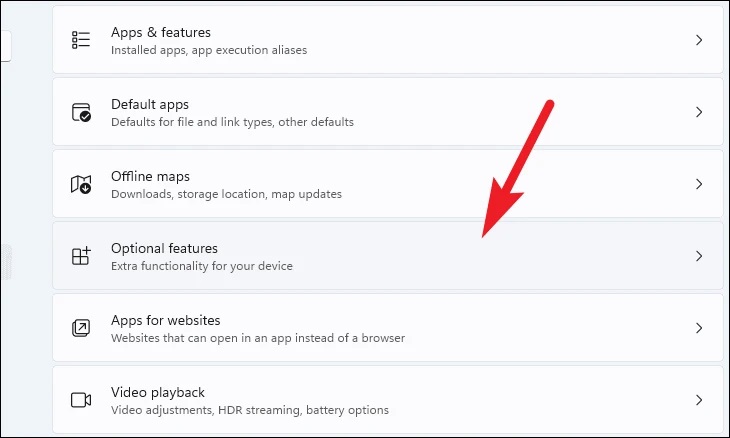
سپس دکمه View features را کلیک کنید.
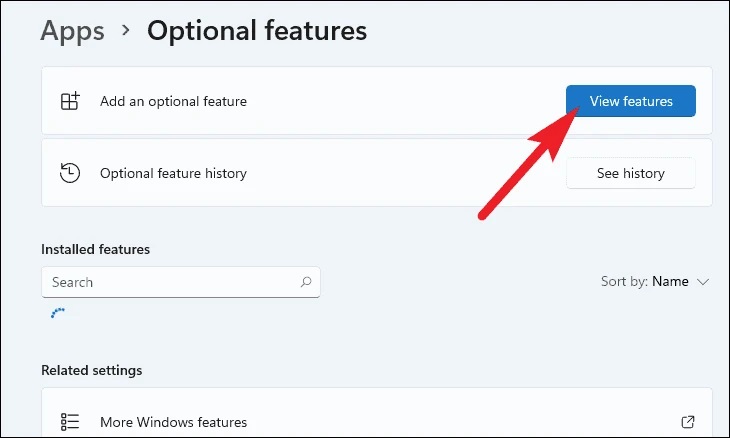
بدین ترتیب پنجره Add an optional feature باز خواهد شد. در این پنجره لیست همه Feature های Optional باز می شود. ماند تصویر زیر در قسمت سرچ، RSAT را تایپ کنید تا تمامی Feature هایی که مربوط به RSAT هستند نمایش داده شوند.
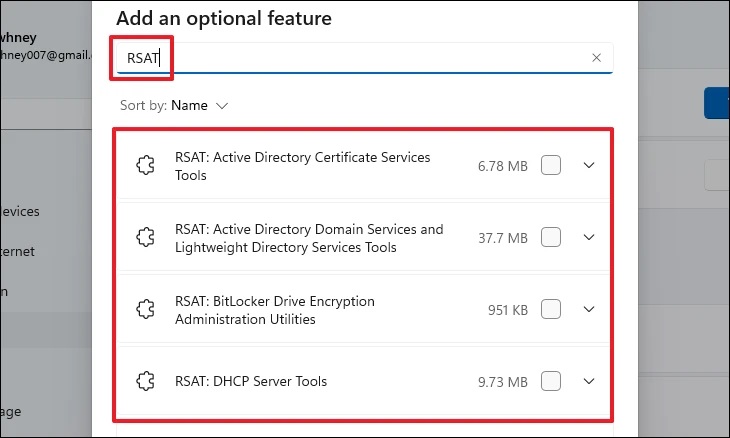
از لیست همه گزینه های فهرست شده یا آیتم هایی که نیاز بدان ها دارید را تیک بزنید و سپس Next کنید. سپس در مرحله بعد دکمه Install را زده و منتظر نصب همه این Feature های Optional مربوط به RSAT شوید.
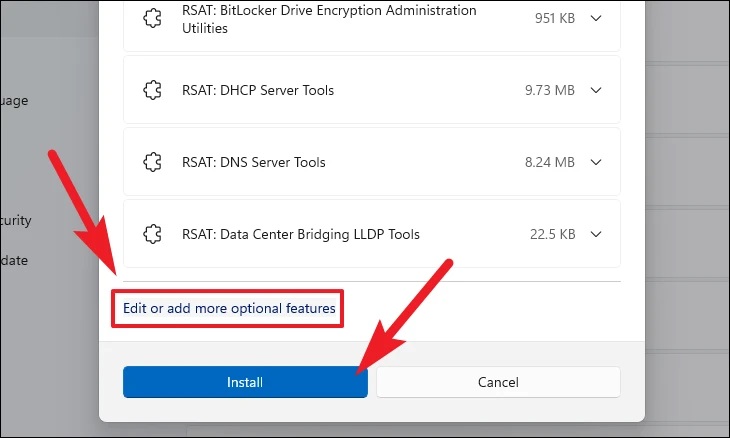
شما با کمک دستورات پاورشل هم می توانید اقدام به نصب RSAT Tools در ویندوزتان کنید. زیبایی استفاده از PowerShell این است که می توانید همه ابزارهای RSAT را به صورت یکجا نصب کنید.
برای این منظور Powershell را به صورت Run as administrator اجرا کنید.
برای اینکه از وضعیت نصب ابزارهای RSAT در ویندوزتان مطلع شوید، کافیست که اول دستور زیر را در پاورشل اجرا کنید و به ستون State در خروجی دستور دقت کنید.
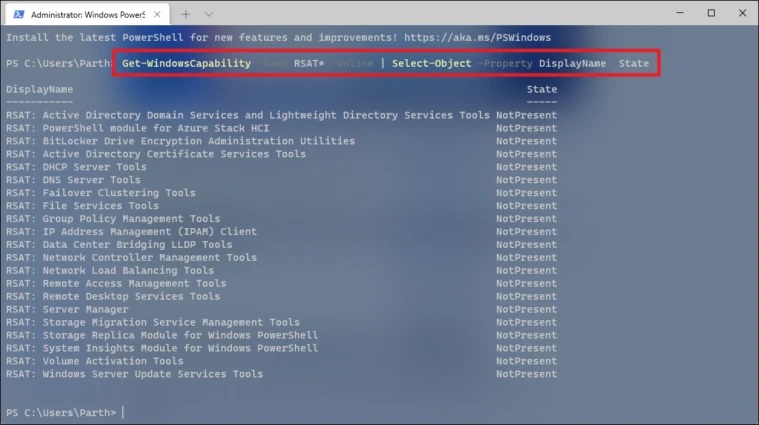
اگر به ستون State دقت کنید، همنطور که مشهاده می کنید هیچکدام از Feature ها نصب نشده است. برای نصب همه Feature ها بصورت یکجا، کافیست دستور زیر در پاورشل وارد و Enter کنید.
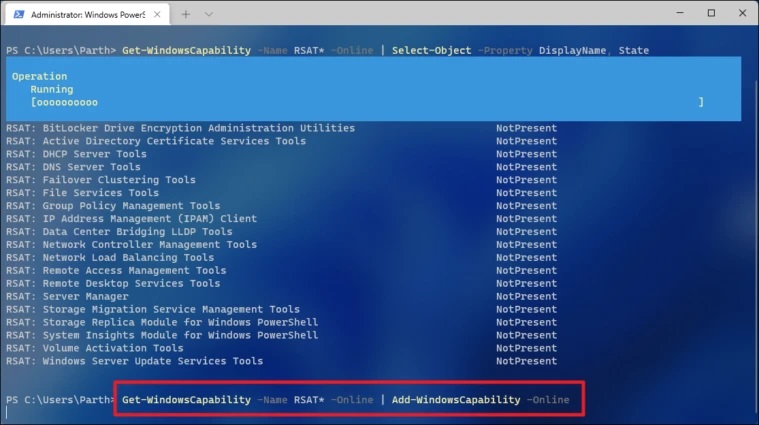
دقایقی باید منتظر بمانید تا پروسه نصب شروع شده و نصب با موفقیت به اتمام برسد.
برای نصب این کامپوننت ها بصورت تکی هم می توانید از دستور زیر استفاده کنید.
در دستور فوق به جای ToolName باید نام کامپوننت مورد نظر مطابق با تصویر زیر جایگزین کنید.
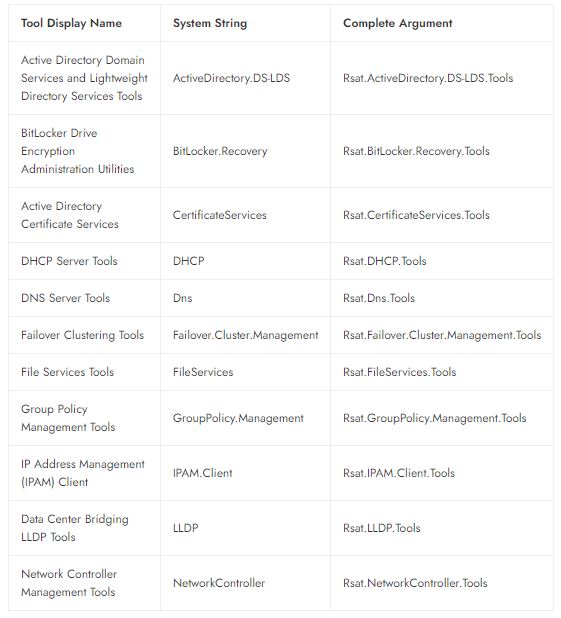
مثلا:
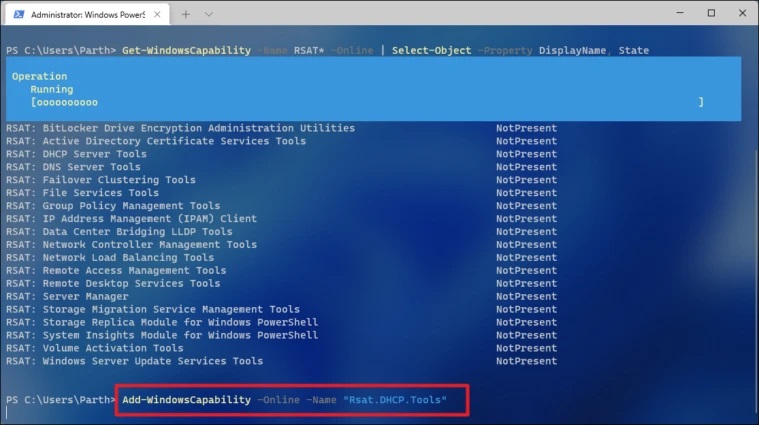

پیش از شروع کار باید این نکته را هم متذکر شویم که برای نصب این ابزار، سیستم ویندوز 11 شما باید به اینترنت اتصال داشته باشد.
نصب ابزار Remote Server Administration Tools یا RSAT در ویندوزهای کلاینتی
نحوه نصب Remote Server Administration Tools یا RSAT در ویندوز 10 ورژن 1903 و بالاتر
برای نصب ابزار RSAT در ویندوز 11، به Settings مراجعه کنید. سپس از پنل سمت چپ به Apps رفته و در قسمت مقابل گزینه Option features را کلیک کنید.
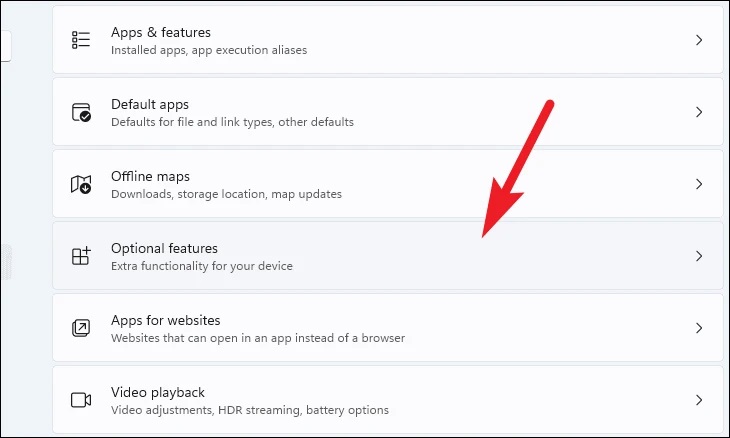
سپس دکمه View features را کلیک کنید.
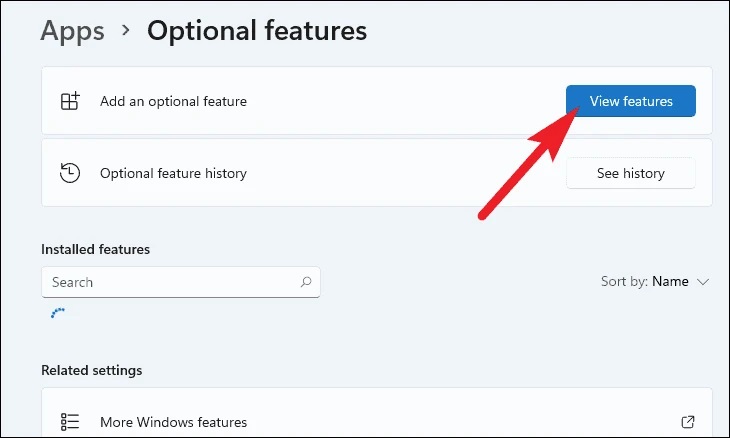
بدین ترتیب پنجره Add an optional feature باز خواهد شد. در این پنجره لیست همه Feature های Optional باز می شود. ماند تصویر زیر در قسمت سرچ، RSAT را تایپ کنید تا تمامی Feature هایی که مربوط به RSAT هستند نمایش داده شوند.
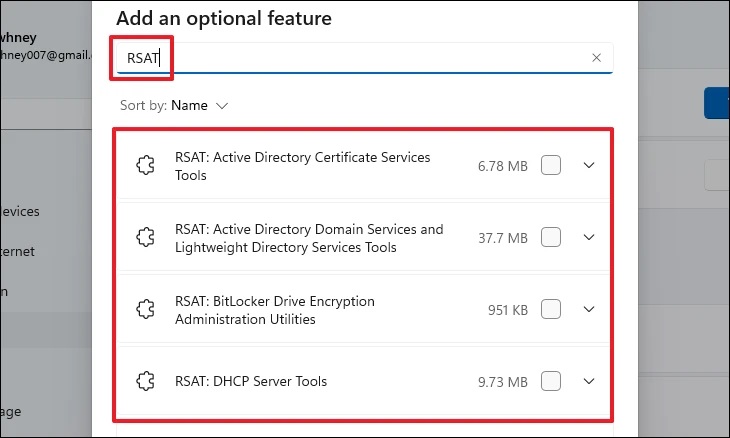
از لیست همه گزینه های فهرست شده یا آیتم هایی که نیاز بدان ها دارید را تیک بزنید و سپس Next کنید. سپس در مرحله بعد دکمه Install را زده و منتظر نصب همه این Feature های Optional مربوط به RSAT شوید.
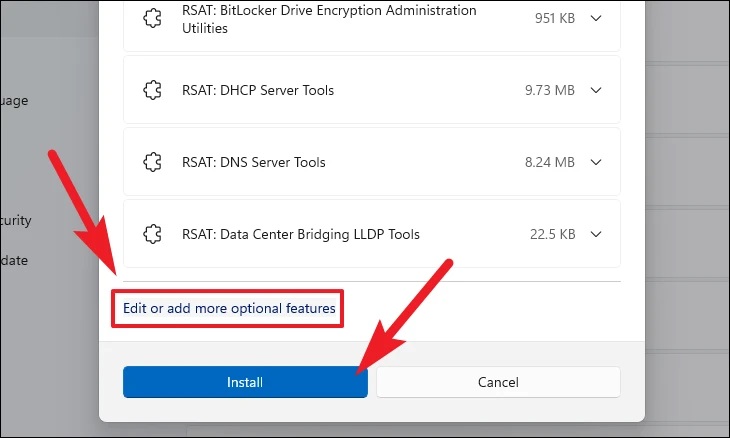
شما با کمک دستورات پاورشل هم می توانید اقدام به نصب RSAT Tools در ویندوزتان کنید. زیبایی استفاده از PowerShell این است که می توانید همه ابزارهای RSAT را به صورت یکجا نصب کنید.
برای این منظور Powershell را به صورت Run as administrator اجرا کنید.
برای اینکه از وضعیت نصب ابزارهای RSAT در ویندوزتان مطلع شوید، کافیست که اول دستور زیر را در پاورشل اجرا کنید و به ستون State در خروجی دستور دقت کنید.
Get-WindowsCapability -Name RSAT* -Online | Select-Object -Property DisplayName, State
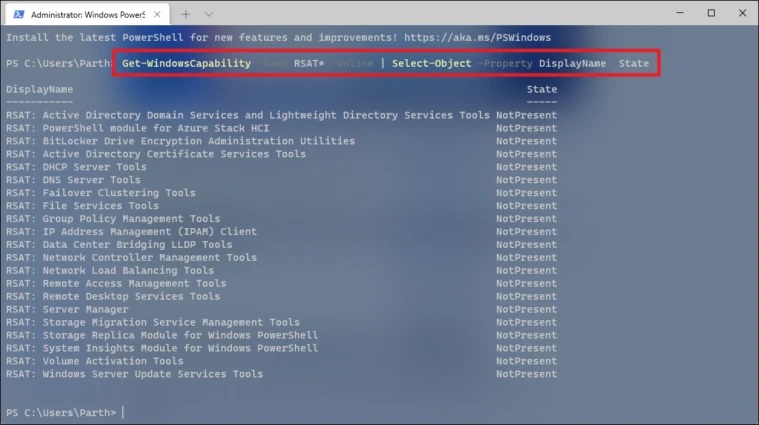
اگر به ستون State دقت کنید، همنطور که مشهاده می کنید هیچکدام از Feature ها نصب نشده است. برای نصب همه Feature ها بصورت یکجا، کافیست دستور زیر در پاورشل وارد و Enter کنید.
Get-WindowsCapability -Name RSAT* -Online | Add-WindowsCapability -Online
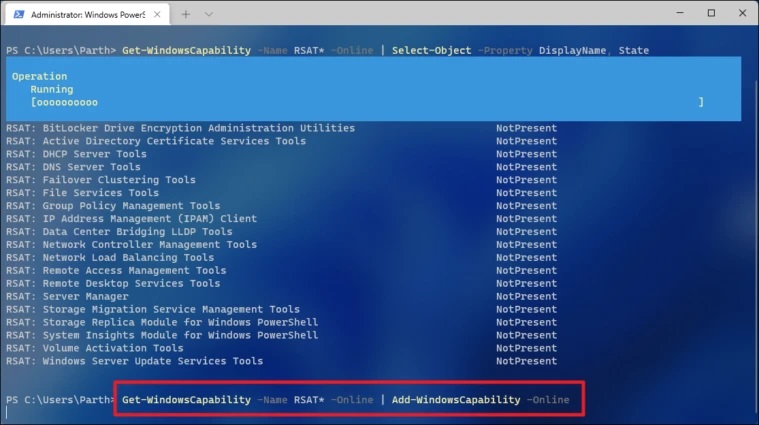
دقایقی باید منتظر بمانید تا پروسه نصب شروع شده و نصب با موفقیت به اتمام برسد.
برای نصب این کامپوننت ها بصورت تکی هم می توانید از دستور زیر استفاده کنید.
Add-WindowsCapability -Online -Name "Rsat.ToolName.Tools"
در دستور فوق به جای ToolName باید نام کامپوننت مورد نظر مطابق با تصویر زیر جایگزین کنید.
مثلا:
Add-WindowsCapability -Online -Name "Rsat.ActiveDirectory.DS-LDS.Tools"
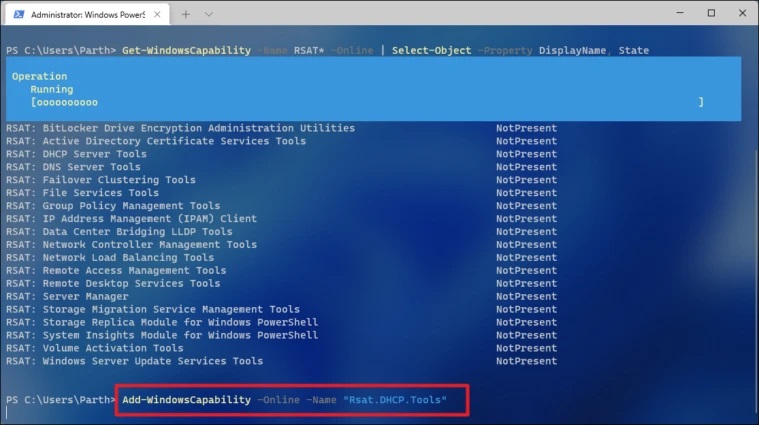





نمایش دیدگاه ها (1 دیدگاه)
دیدگاه خود را ثبت کنید: